Размещение соединителя на схеме
Непосредственно при размещении соединителя на схеме, если предварительно не было задано количество выводов, AutoCAD Electrical сообщает об ошибке с требованием указать количество выводов.
Отображается контур соединителя в соответствии с назначенными параметрами, на штекерной части соединителя показаны скругленные углы (если радиус был задан). А точка вставки соединителя маркируется крестиком Х.
При размещении соединителя типа Комбинация штырь/гнездо или Только штырь стрелка указывает направление подходящих к штекерной части проводов. Если размещается соединитель типа Только гнездо стрелка указывает направление проводов, подходящих к гнездовой части соединителя.
Как уже упоминалось, для изменения ориентации соединителя на одно из четырех возможных, при размещении его на схеме можно воспользоваться клавишей ТАВ. Клавиша В позволяет изменить ориентацию соединителя с горизонтальной на вертикальную и наоборот.
Вставка соединителя из списка
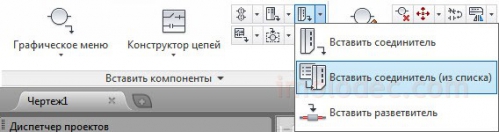
Инструмент Вставить соединитель(из списка), пиктограмма которого расположена на вкладке Схема в панели Вставить компоненты, предназначен для размещения соединителей на схеме и автоматической трассировки проводов между ними на основании данных из внешнего, подгружаемого файла.
Этот инструмент позволяет импортировать с помощью ХМL-файла данные о компонентах и проводных соединениях трехмерной модели, созданной в приложении Inventor. И опираясь на эти данные строить схему соединений.
Импортировать данные возможно из файлов формата XML, XLS, MDB и CSV.
Изменение параметров соединителей, размещенных на схеме
На любом из этапов выполнения проекта пользователь может легко отредактировать уже размещенные соединители, изменить их ориентацию, разбить на части, добавить или удалить выводы.
Далее рассмотрим инструменты AutoCAD Elecrical, предназначенные для редактирования соединителей, уже размещенных на схеме.
Все они расположены в одном выпадающем списке, на вкладке Схема в панели Редактировать компоненты.
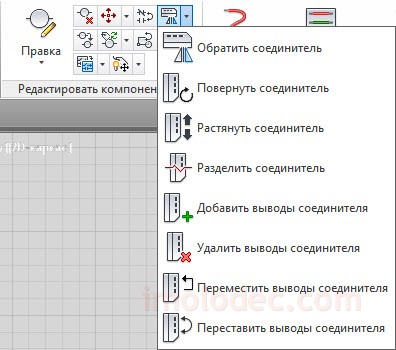
Добавить выводы соединителя – команда служит для добавления выводов в соединители.
После вызова команды, необходимо выбрать на схеме соединитель, которому требуется добавить выводы. После выбора, в командной строке отображается следующий по порядку (или из списка выводов) номер вывода для данного соединителя.
Остается только указать место размещения нового вывода. При этом выполняется проверка номеров выводов в родительской и дочерних частях выбранного соединителя. Номера выводов могут состоять из цифр, букв и их комбинаций.
При нажатии комбинации клавиш С + Еntег предлагаемый номер вывода сбрасывается, что позволяет ввести новый номер вывода.
Каждый новый вывод добавляется в заданной точке на одной общей линии с другими выводами. Может возникнуть необходимость в дополнительном месте внутри контура соединителя для добавления новых выводов. Это можно сделать несколькими способами, воспользовавшись соответствующими инструментами: Растянуть соединитель, Переместить выводы соединителя или воспользовавшись инструментом Быстрое перемещение, переместить провода, а вместе с ними, связанные выводы соединителя.
Удалить выводы соединителя – команда предназначена для удаления выводов соединителей. Если для соединителя определен список выводов, то удаленный вывод снова включается в этот список для повторной вставки в соединитель, если это потребуется.
Для удаления выводов, после вызова команды, достаточно указать выводы, которые необходимо удалить.
Команда остается активной, до тех пор, пока пользователь не нажмет на клавиатуре Enter или Esc, или не вызовет другую команду.
Переместить выводы соединителя – при помощи этой команды осуществляется перемещение выводов соединителя. Если возникла необходимость переместить вывод разъединителя, вызовите эту команду и укажите вывод, который надо переместить, а затем его новое местоположение.
Обратите внимание, что выводы могут перемещаться только вдоль центральной оси соединителя. Допускается переместить выводы за пределы корпуса, после чего при помощи инструмента Растянуть соединитель, растянуть корпус так, чтобы перемещенные выводы оказались внутри корпуса.
Переставить выводы соединителя – эта команда позволяет произвести перестановку номеров выводов соединителя без изменения их расположения. Для перестановки номеров выводов необходимо вызвать команду и последовательно указать 2 вывода, которые требуется поменять местами.
Обратить соединитель – команда предназначена для обращения соединителя относительно его разделительной оси (штыревая и гнездовая части меняются местами).
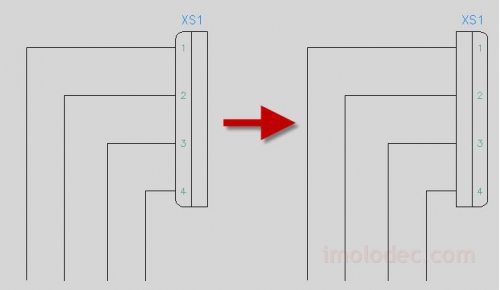
Повернуть соединитель – команда предназначена для поворота соединителя вокруг его точки вставки. Шаг вращения 90 градусов. При повороте соединителя, ориентация его атрибутов может быть сохранена, но их местоположение относительно соединителя будет изменяться.
Для назначения ориентации атрибутов необходимо нажать на клавиатуре комбинацию клавиш С + Enter. На запрос о сохранении исходной ориентации атрибутов в командной строке необходимо ввести Д или Н. Указанное значение параметра будет использоваться программой, пока снова не будет изменено пользователем.
Растянуть соединитель – команда используется для увеличения длины контура соединителя, когда необходимо добавить внутри контура место для новых выводов или для охвата корпусом ранее добавленных выводов. После вызова команды следует определить изменяемый конец контура соединителя и размер смещения. Местоположение выводов, при выполнении команды, не меняется.
Обратите внимание, что атрибут позиционного обозначения, а так же некоторые другие атрибуты, при растяжении соединителя, перемещаются вместе с концом соединителя. Нажатием ТАВ во время выполнения команды, можно изменять видимость этих атрибутов при перемещении.
Разделить соединитель – команда применяется для разделения соединителя на 2 части. Например соединитель можно разделить на 2 части, при этом одна часть – родительская, а вторая дочерняя. Дочерний элемент можно разделить на 2 дочерних.
Применяется данная команда, при необходимости перенести часть соединителя в другое место схемы. После вызова команды необходимо выбрать соединитель и указать точку разделения, в открывшемся окне Разбить блок, указать требуемые параметры разделения.

Опции окна Разбить блок:
· Базовая точка дочернего компонента– координаты базовой точки нового блока. Базовая точка размещается на разделительной линии соединителя с учетом ближайшего номера вывода соединителя. Точку можно указать с помощью курсора, ввести координаты точки или нажать клавишу В + Enter, и при помощи окна выбрать объекты дочернего компонента.
· Тип разрыва – выбор типа разрыва: Без линий – разрыв графически не обозначается; Прямые линии – в месте разрыва проводятся прямые линии; Линии с разрывом – в месте разрыва проводятся линии разрыва; Рисовать – ручная прорисовка линии разрыва.
· Слой – имя слоя для размещения графики дочерней части соединителя. Лучше использовать имя слоя по умолчание, при необходимости изменить слой, нажмите кнопку Список и укажите в списке один из существующих слоев.
· Изменить положение дочернего блока – если эта опция отмечена, то сразу после нажатия ОК AutoCAD Electrical предлагает указать место для перемещения дочерней части соединителя. Если опция не активизирована, соединитель будет разбит на 2 части, но дочерняя часть останется на своем месте.








